Mục đích: Giúp kế toán có thể khai báo và theo dõi CBNV nghỉ phép, nghỉ ốm, nghỉ thai sản,… hàng tháng tại đơn vị, là căn cứ lập bảng tổng hợp công để tính lương tại đơn vị.
I. Khai báo nghỉ
1. Anh/chị vào Theo dõi nghỉ\Khai báo nghỉ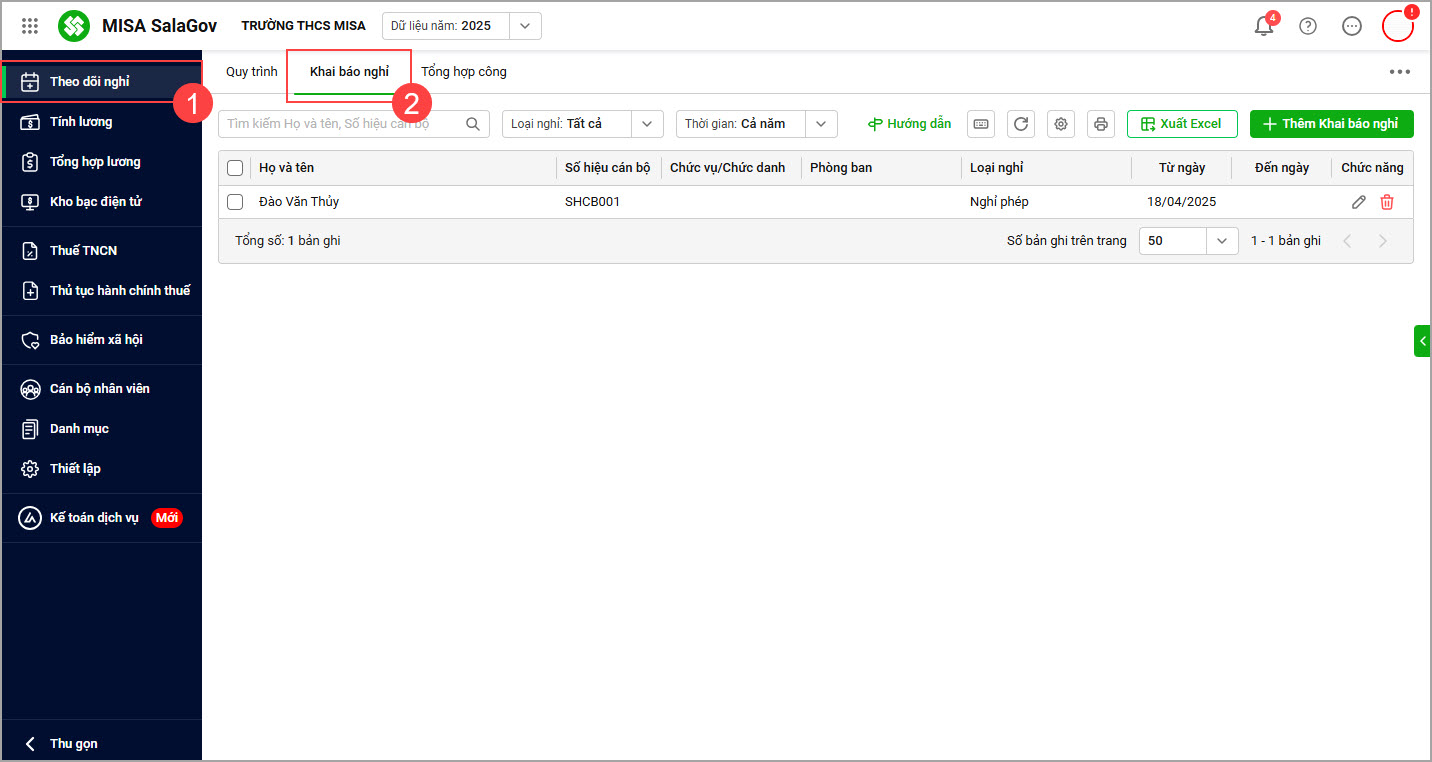 2. Chọn Thêm khai báo nghỉ để khai báo thông tin CBNV có phát sinh nghỉ tại đơn vị
2. Chọn Thêm khai báo nghỉ để khai báo thông tin CBNV có phát sinh nghỉ tại đơn vị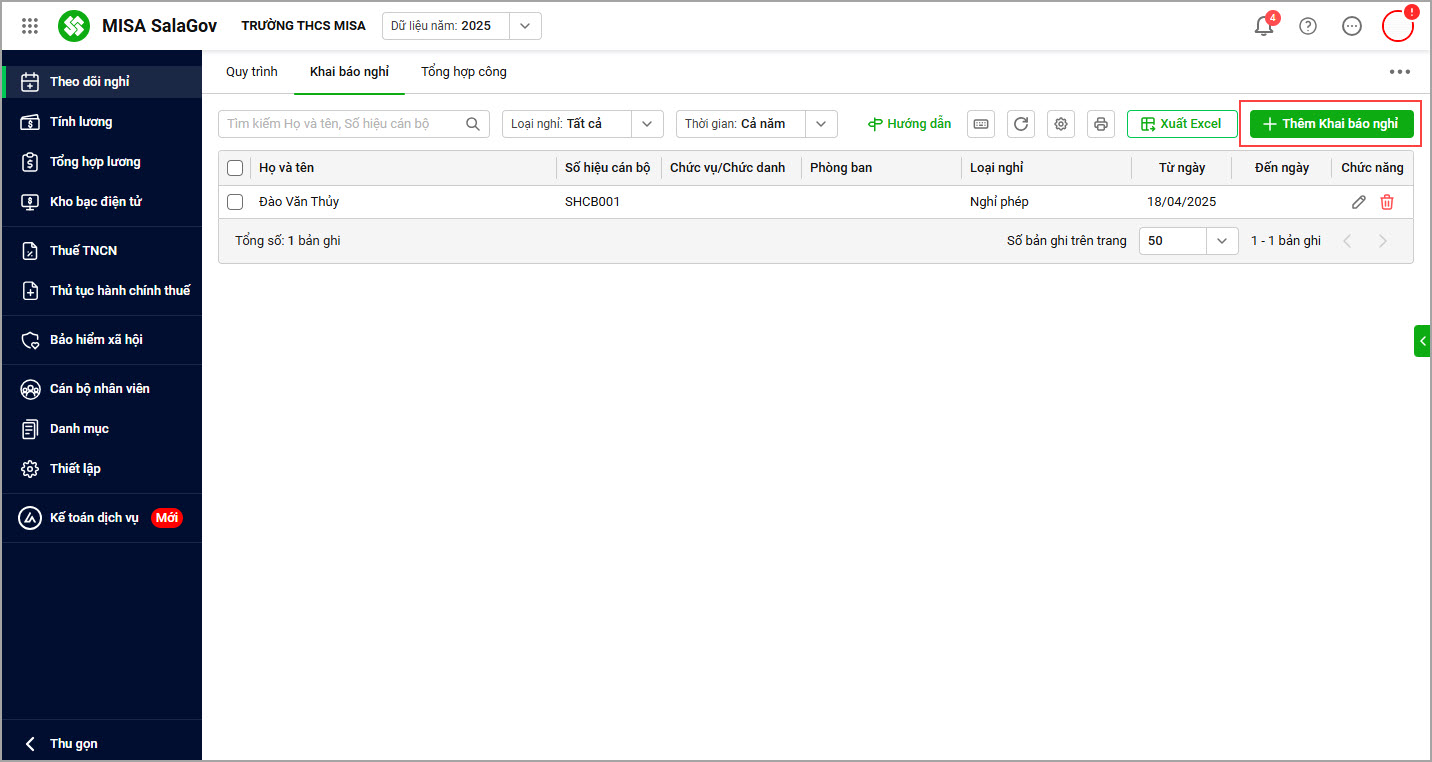 3. Nhập thông tin CBNV có phát sinh nghỉ tại đơn vị bao gồm:
3. Nhập thông tin CBNV có phát sinh nghỉ tại đơn vị bao gồm:
- Tại Thông tin cán bộ nhân viên: chọn Tên CBNV phần mềm sẽ lấy lên thông tin Số hiệu cán bộ, Chức vụ/chức danh, Phòng ban.
- Tại thông tin nghỉ: Anh/chị chọn Loại nghỉ và chọn thời gian nghỉ Từ ngày, Đến ngày tương ứng, chương trình tự động tính toán số lượng ngày nghỉ
- Chọn Lưu để lưu thông tin vừa khai báo, hoặc Lưu và thêm mới để lưu và tiếp tục khai báo cho CBNV khác.
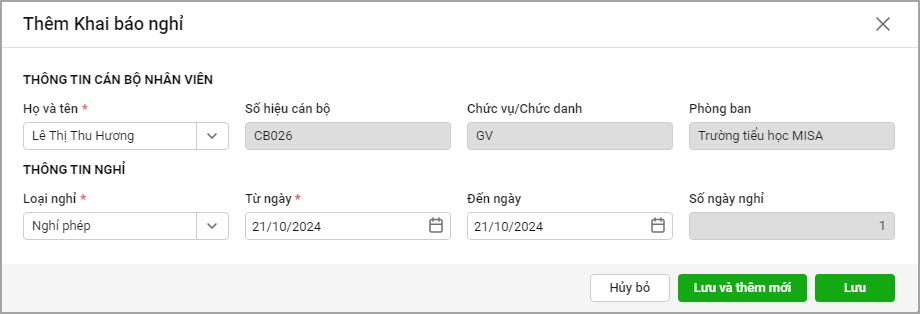
- Trường hợp CBNV có thay đổi thông tin nghỉ đã khai báo trước đó, anh/chị chọn biểu tượng
 để sửa.
để sửa.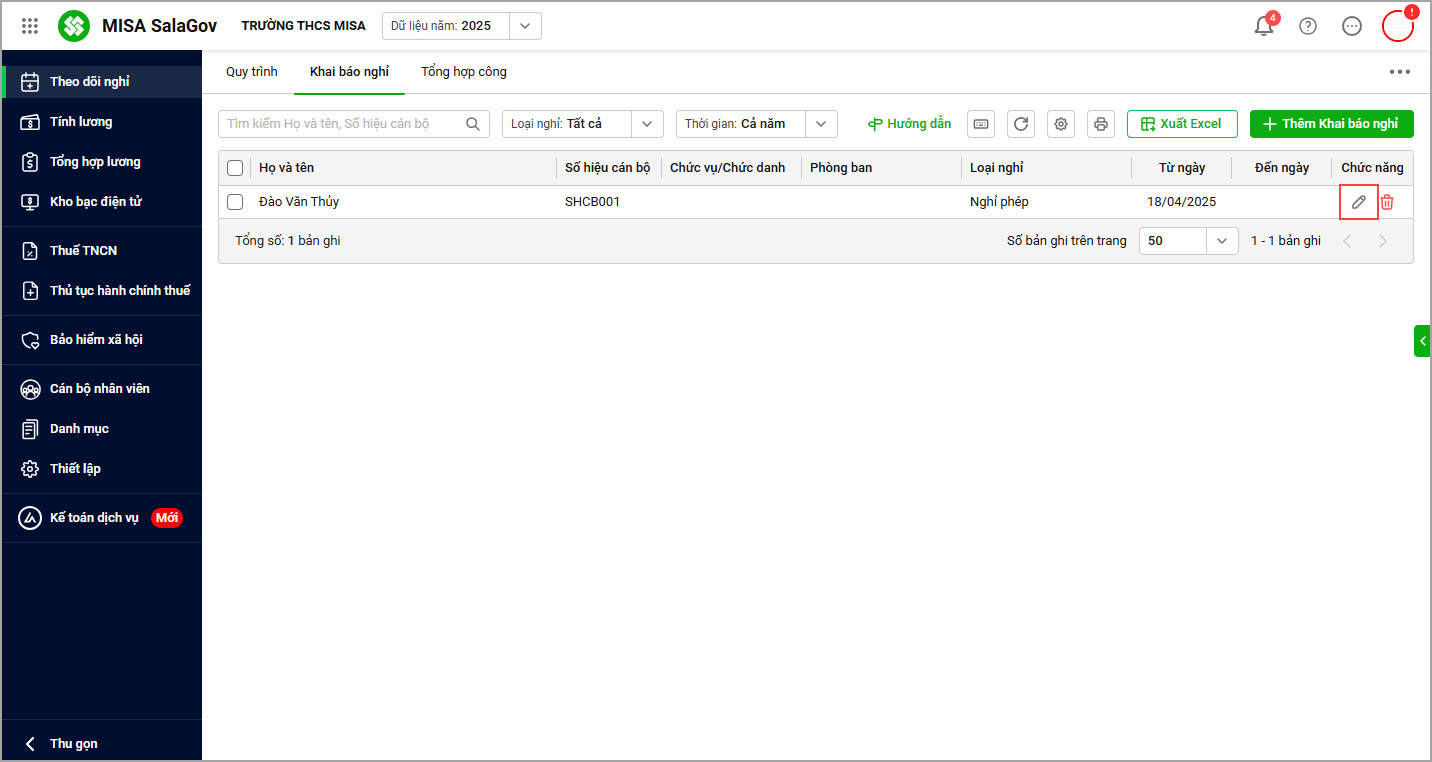
- Sau khi sửa xong, chọn Lưu để lưu thông tin vừa khai báo, hoặc Lưu và thêm mới để lưu và tiếp tục khai báo cho CBNV khác.
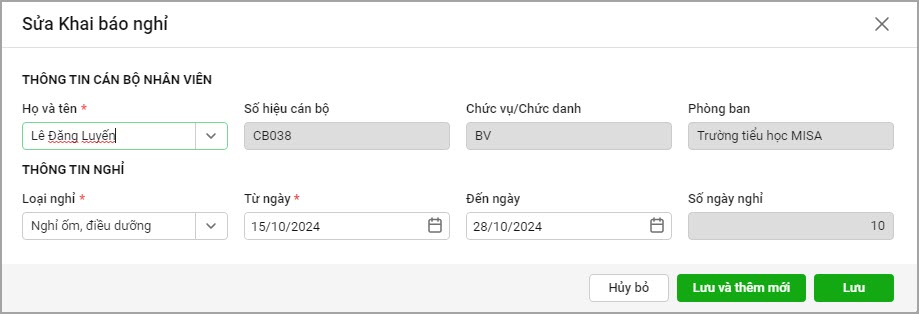
- Sau khi sửa xong, chọn Lưu để lưu thông tin vừa khai báo, hoặc Lưu và thêm mới để lưu và tiếp tục khai báo cho CBNV khác.
- Nếu khai báo nhầm CBNV nghỉ trong tháng anh/chị chọn biểu tượng
 để xóa CBNV khỏi danh sách.
để xóa CBNV khỏi danh sách.
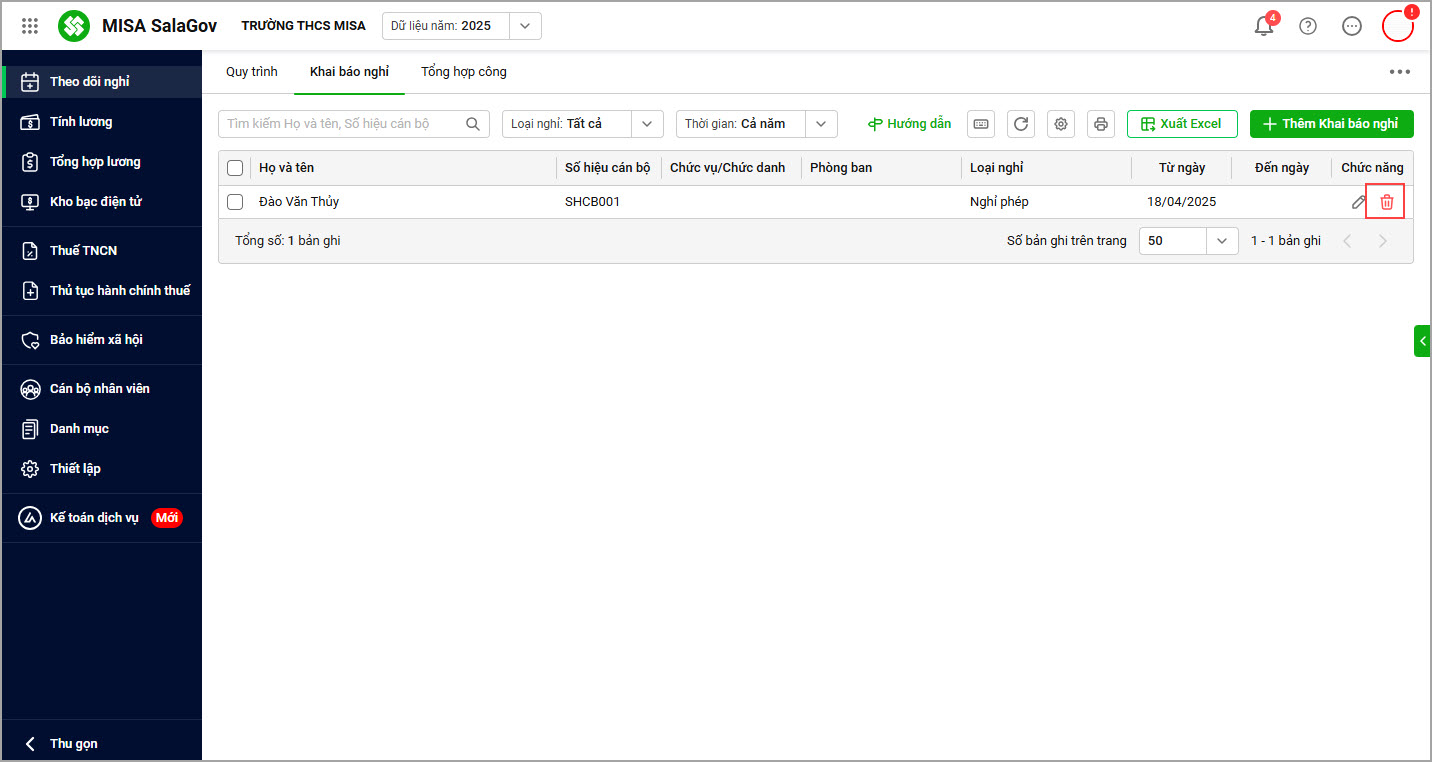
-
- Nếu có nhu cầu tìm kiếm danh sách CBNV theo loại nghỉ hoặc theo thời gian.
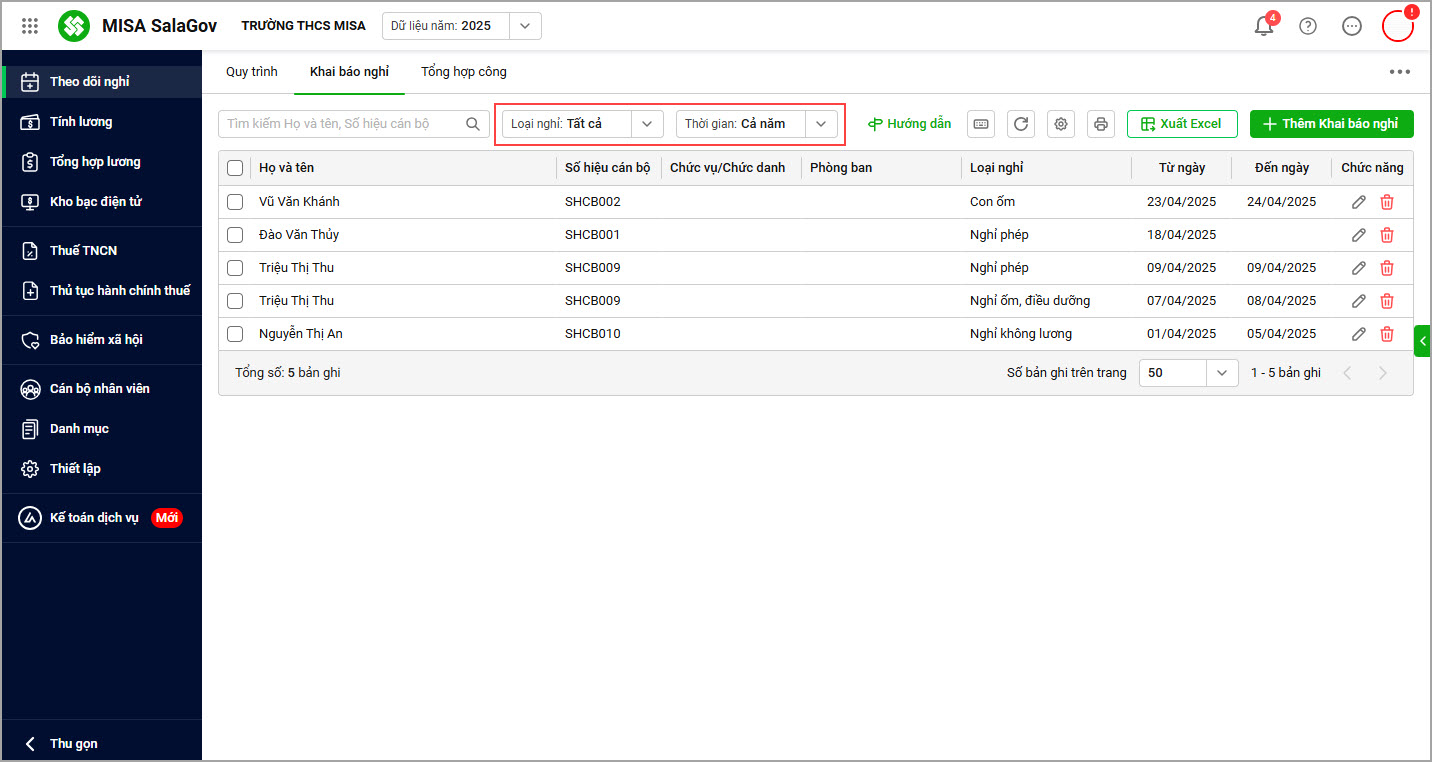
- Anh/chị có thể ẩn/hiện cột thông tin bảng khai báo nghỉ bằng cách chọn biểu tượng Tùy chỉnh cột
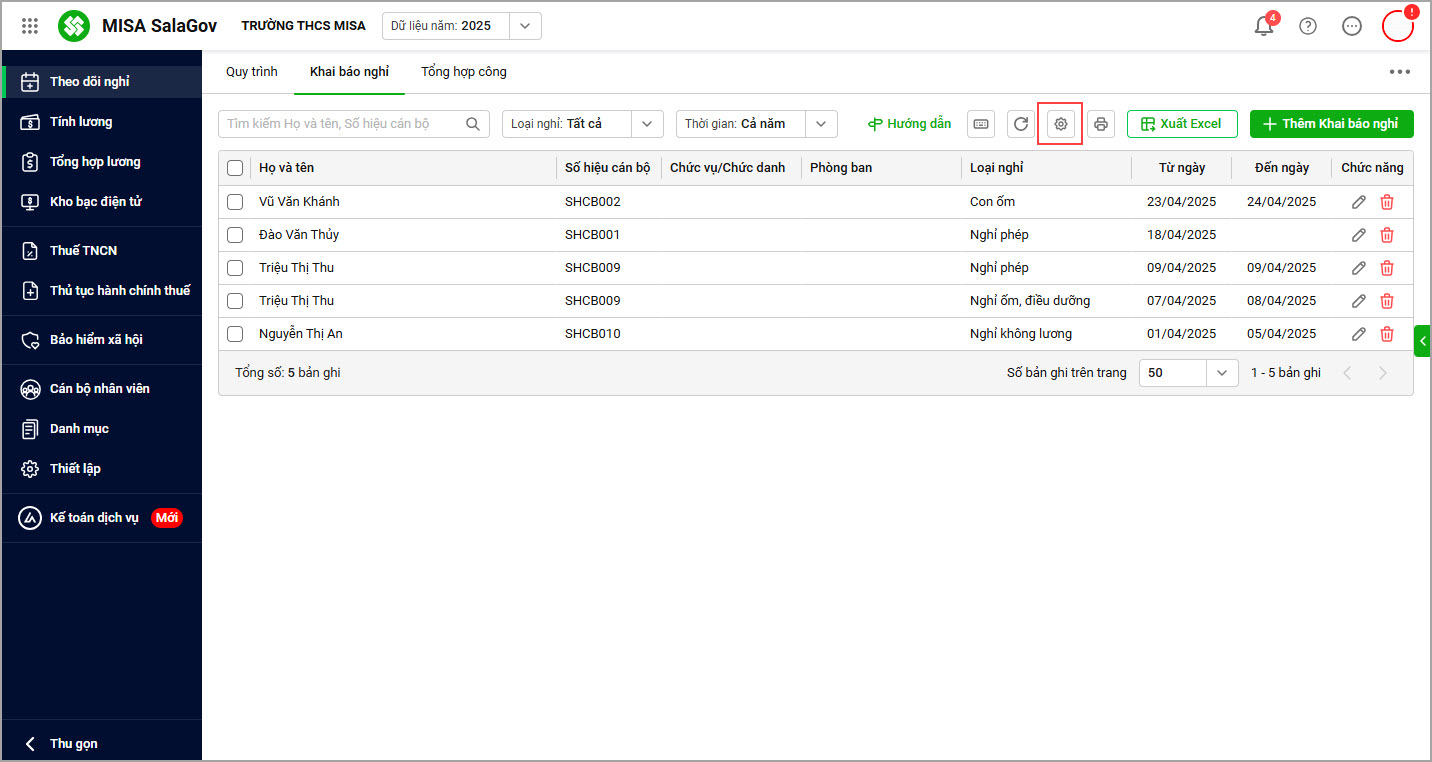
- Tích chọn để hiện và bỏ tích để ẩn cột thông tin, có thể di chuyển lên xuống giữa các cột để tùy chỉnh thứ tự các cột. Sau đó chọn Áp dụng. Lưu ý: Nếu muốn lấy lại thiết lập ẩn/hiện cột mặc định của chương trình anh/chị chọn Lấy lại mặc định.
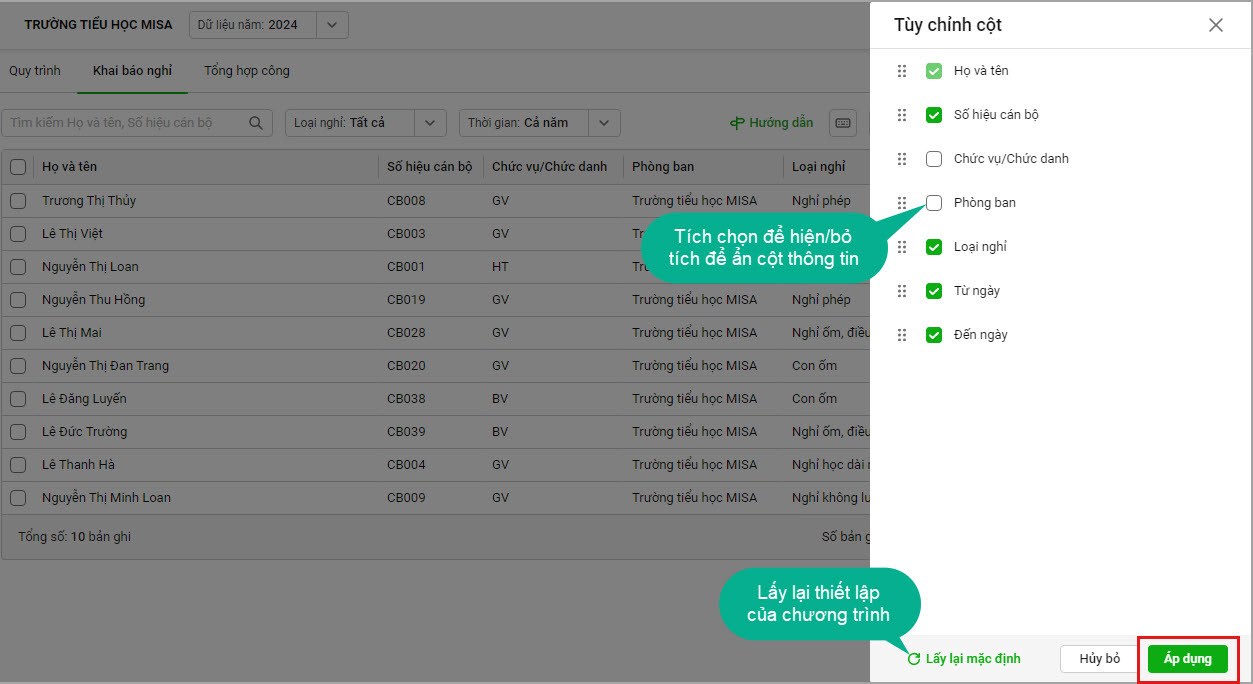
II. In báo cáo C01 – HD: Bảng chi tiết chấm công
Cuối tháng, kế toán dựa trên việc theo dõi nghỉ để lập bảng chấm công chi tiết từng ngày cho CBNV. Sau đó, tổng hợp số ngày công theo mẫu C01-HD làm căn cứ tính lương. Bảng công được lưu trữ để phục vụ kiểm tra khi cần.
Các bước thực hiện lập bảng chi tiết của CBNV như sau:
1. Sau khi anh/chị khai báo nghỉ cho CBNV xong, chọn biểu tượng máy in để in báo cáo C01 – HD: Bảng chi tiết công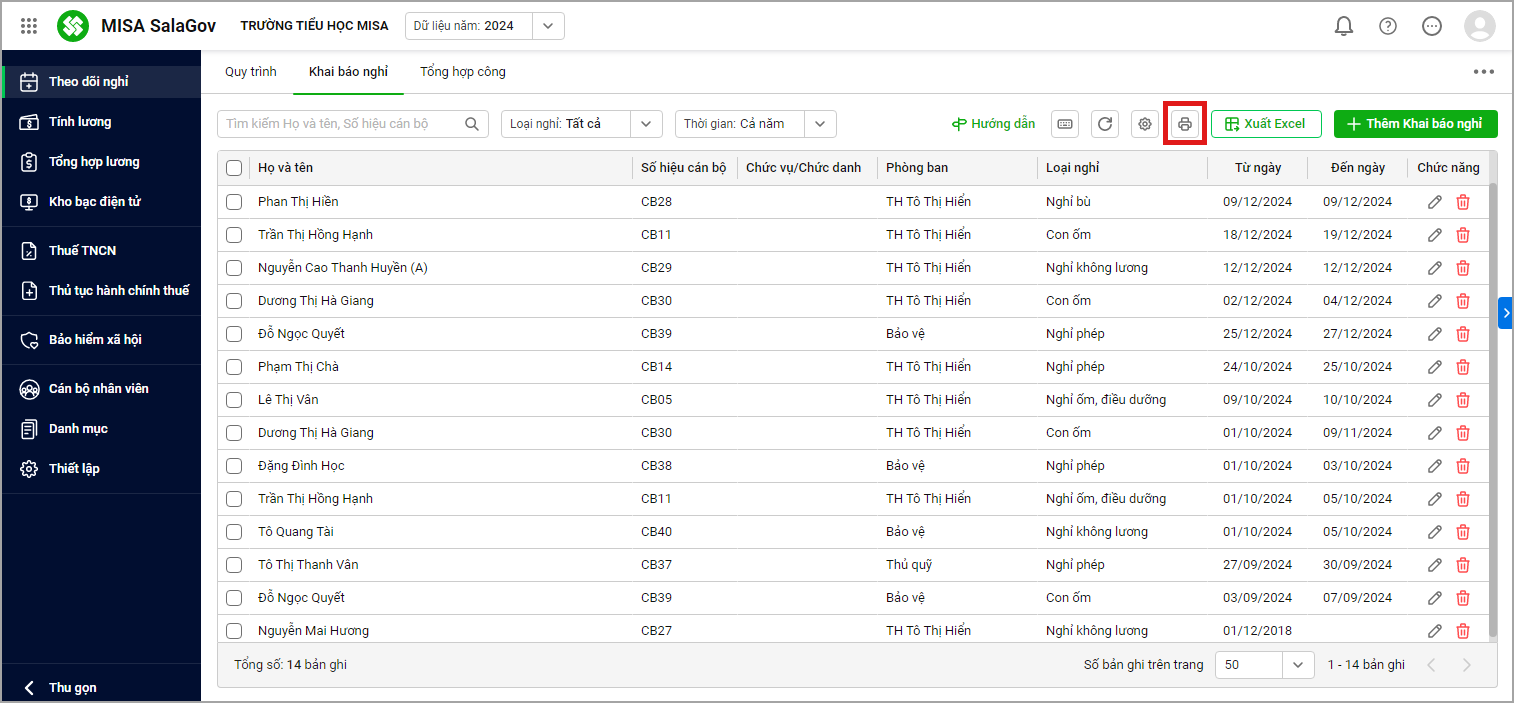 2. Khai báo tham số làm căn cứ lập bảng chi tiết công, sau khi khai báo xong chọn Đồng ý
2. Khai báo tham số làm căn cứ lập bảng chi tiết công, sau khi khai báo xong chọn Đồng ý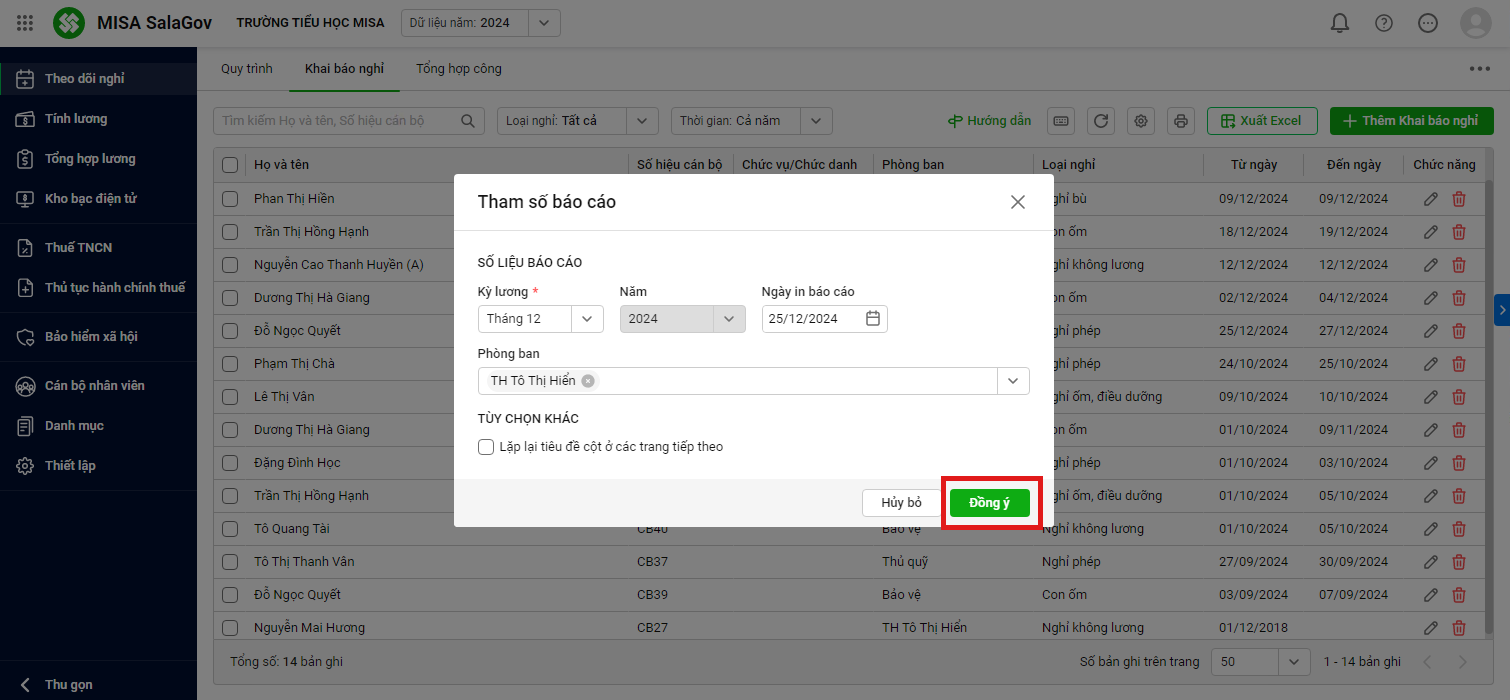 3. Phần mềm hiển thị bảng tổng hợp công, dấu “+” là đủ công, các ký hiệu nghỉ lấy từ thiết lập, ví dụ: CÔ là nghỉ do con ốm và không được hưởng lương.
3. Phần mềm hiển thị bảng tổng hợp công, dấu “+” là đủ công, các ký hiệu nghỉ lấy từ thiết lập, ví dụ: CÔ là nghỉ do con ốm và không được hưởng lương.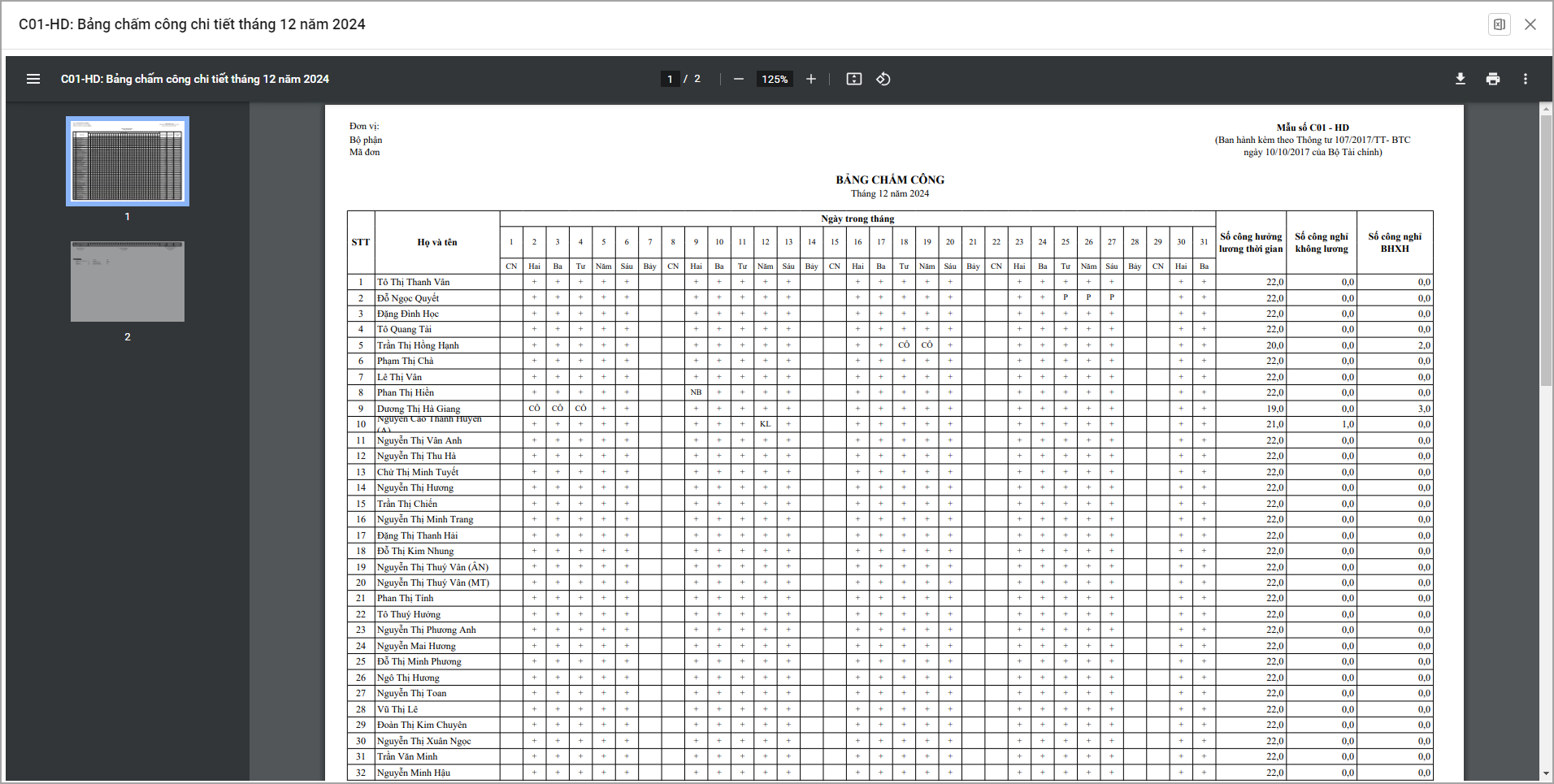 4. Để in bảng chấm công để lưu trữ anh/chị chọn biểu tượng In, hoặc tài bản PDF về máy chọn biểu tượng tải xuống
4. Để in bảng chấm công để lưu trữ anh/chị chọn biểu tượng In, hoặc tài bản PDF về máy chọn biểu tượng tải xuống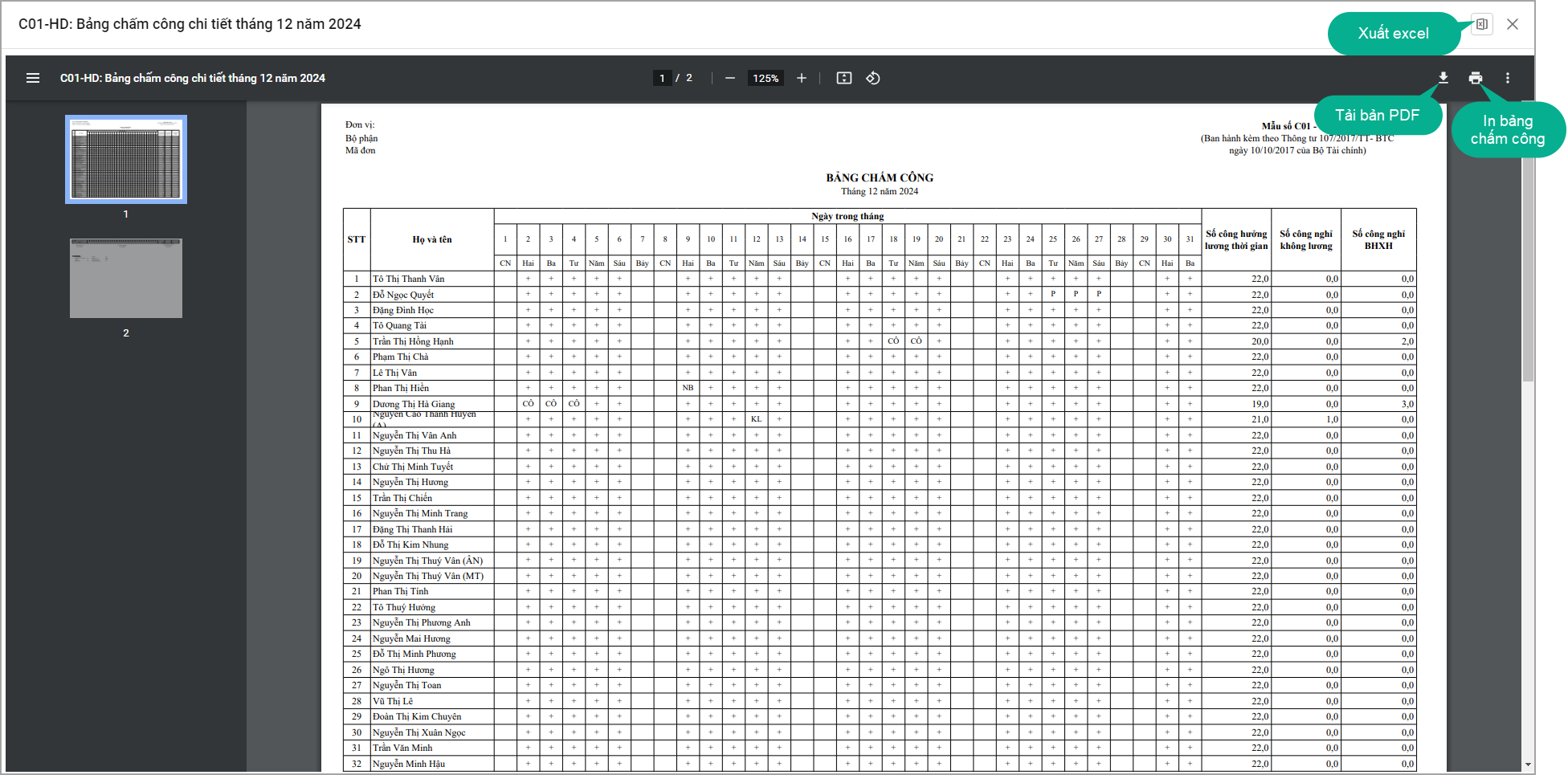

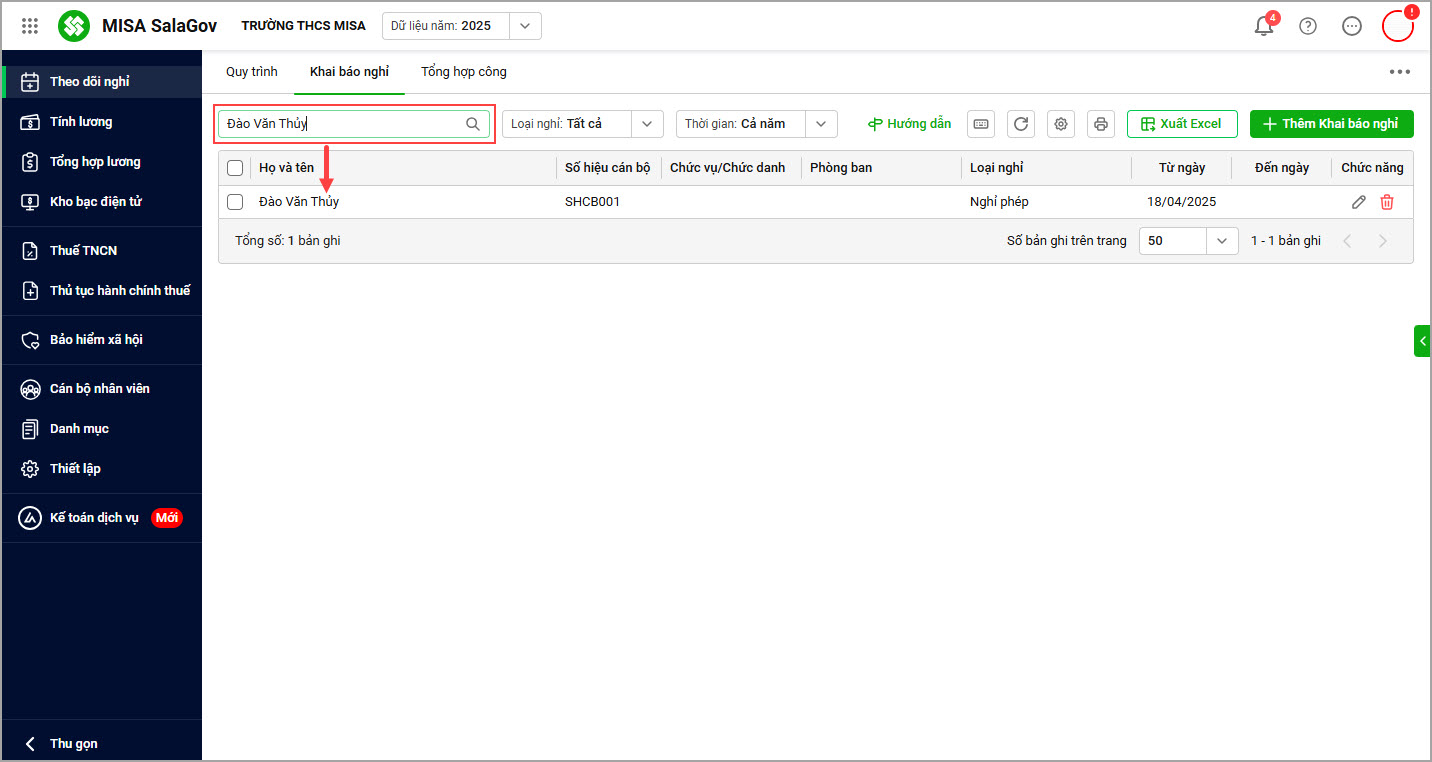




 024 3795 9595
024 3795 9595 https://www.misa.vn/
https://www.misa.vn/




